Discord — одно из самых популярных приложений для геймеров и пользователей windows, которые играют в игры, или, другими словами, любителей игр. Вы будете автоматически получать информацию о новых обновлениях, особенностях предыдущей игры, а также о запуске новой игры на домашней вкладке. Это очень помогает геймерам, но иногда не отображается активность игры discord ; в этой статье мы поможем вам решить эту проблему.
- Как присоединиться к discord?
- Как пользоваться Discord?
- Что такое игровая активность в Discord?
- Как посмотреть свою игровую активность в Discord?
- Как посмотреть активность друзей в дискорд?
- Как добавить игры в игровую активность дискорд?
- Как отключить игровую активность
- Причины, по которым игровая активность в дискорд не отображается?
- Устранение непоявления игровой активности в Discord
- 1. Включите статус игровой активности
- 2. Решите проблему с сервером или сетью
- 3. Обновите приложение discord
- 4. Переустановите приложение discord
- 5. Проверьте подлинность игры
- 6. Восстановите windows
Discord — это приложение для общения, разработанное специально для геймеров, но его использование не ограничивается только геймерами. Это приложение предоставляет пользователю несколько вариантов игр и может работать в фоновом режиме, не создавая никаких помех при выполнении других задач, связанных с играми, таких как игра или просмотр. Это приложение становится все более известным с каждым днем, потому что несколько игриграют через общение.
Как сделать ОТОБРАЖЕНИЕ того что ты играешь в МАЙНКРАФТ?✅ | RobCraft | #робкрафт #robcraft #дискорд
Это приложение в первую очередь предназначено для геймеров, но и другие люди пользуются им из-за простоты в управлении и отсутствия ограничений в использовании со стороны пользователя. Как и в других приложениях для общения, вам не нужно сворачивать игру, а затем общаться с игроками, но вы можете общаться с помощью голосовых и текстовых сообщений во время игры. Вы можете легко использовать это приложение как на ПК, так и на мобильном телефоне, потому что ни одно приложение не может быть лучше этого приложения.
Как вы можете присоединиться к discord?
Существуют сотни приложений, которые позволяют вам общаться с игроками во время игры в любимую игру. Это приложение может быть подключено к любой платформе Xbox, PlayStation и не имеет ограничений для любой системы, discord эта особенность делает его более универсальным и простым в использовании. Вы присоединяетесь к discord двумя способами:
- Скачав приложение на телефон или windows.
- Вы также можете присоединиться к нему, создав аккаунт через некоторые ссылки и приглашения через своих друзей.
Присоединившись, вы получите совершенно новый мир общения, вы сможете общаться с помощью текста, голоса, видео и даже делиться экранами своих компьютеров.
Вы можете создавать свои каналы и разделять их по категориям; один сервер может создавать каналы 50 категорий. После создания каналов вы можете составить список ваших каналов, и все люди с одинаковыми категориями будут видны вам в списке.внизу списка вашего чата.
Вы можете добавить 100 серверов с одной учетной записью и управлять уведомлениями только с выбранных вами серверов. Если вы хотите изменить свое имя, вы можете сделать это для каждого отдельного сервера, вы также можете пригласить своих друзей присоединиться к серверу через ссылку или код приглашения.
Как вы можете использовать Discord?
Имея так много преимуществ и выгод, теперь у вас возник вопрос, как вы можете использовать это приложение для лучшего общения. Поскольку присоединиться к нему очень просто, вы можете легко использовать его для общения во время или после игр с вашими друзьями, что сделает ваше времяпрепровождение легким и полным веселья, играя в игры.
Рекомендуем: Discord TTS Command [Text-to-Speech]
Вы можете общаться со своими друзьями двумя способами:
- Приватное общение позволяет вам строить планы и стратегии во время игры. Это поможет вам сохранить ваши секреты в безопасности от вмешательства посторонних. Для большей защиты и безопасности вы можете закрыть приватный чат и сообщения паролем.
- Это публичное приложение, поэтому вы можете общаться на общие темы, и любой человек с такими же интересами может присоединиться к вашему чату. Вы также можете узнать о новых обновлениях, функциях и их использовании от своих друзей в этом публичном чате.
Это приложение discord не ограничивается только чатами, вы также можете проводить прямые трансляции ваших игр, и ваши друзья могут присоединиться к ним. Если вы хотите, чтобы некоторые из ваших особенных друзей были там вместе с вами, вы также можете управлять этим или поделиться этим публично. Короче говоря, вымогут пользоваться текстовыми сообщениями, прямыми трансляциями, публичными и приватными чатами в одном приложении discord.
Что такое игровая активность в Discord?
В Discord нет библиотеки игр, которая позволяет играть в сотни игр после выбора из библиотеки. Вместо библиотеки в Discord есть игровая активность , которая позволяет вам вести учет игр, в которые вы играли в прошлом и в которые играете сейчас. Все эти данные автоматически сохраняются в приложении discord и отображаются в виде списка.
Если у вас есть приложение discord и вы играете в какую-то игру на том же устройстве, вам не нужно соединять игру с приложением discord. Все это будет сделано автоматически и появится в вашей игровой активности. Это приложение даст вам информацию о том, в какую игру вы играли и какие процессы еще запущены на вашем устройстве.
С помощью discord game activity, вы сможете не только сохранять свои данные и списки сыгранных вами игр, но и видеть плейлист ваших друзей и проверять их игровую активность. Вы можете сделать эту опцию публичной или приватной, в зависимости от вас.
Как посмотреть свою игровую активность в discord?
Если вы хотите увидеть список игр, которые вы не можете вспомнить, вы можете легко проверить это по своей игровой активности. Для этого выполните несколько простых шагов:
- Запустите игру, в которую вы хотите поиграть, на своем устройстве.
- Откройте приложение Discord и выберите настройку»
- В настройке прокрутите вниз иливыше и найдите «игровая активность»
- Откройте игровую активность, здесь вы найдете, в какую игру вы играете и в какие игры вы играли в прошлом.
Как посмотреть активность друзей в discord?
Для вашего удобства в этом приложении добавлен еще один фактор, который позволяет вам проверить игровую активность ваших друзей. Вы можете увидеть недавнюю активность и список игр, в которые играл ваш друг, используя приложение discord. Чтобы проверить все это, вам нужно выполнить несколько шагов:
- Откройте приложение discord и выберите опцию friends.
- После этого на главном экране появится несколько друзей.
- Нажмите на имя друга, чей список вы хотите проверить.
- После щелчка перед вами откроется весь список его игровой активности.
Рекомендуем: Есть ли у Xbox Discord?
Если вы не можете этого сделать, значит, ваш друг отключил эту политику, и вы не можете видеть список его активности без его разрешения.
Как добавить игры в игровую активность в discord?
Чаще всего вам не нужно добавлять игру вручную в вашу игровую активность в discord, но иногда из-за проблем с сервером или сетью ваша игра не отображается в списке. Для этого вам необходимо добавить игру самостоятельно, что также является простой задачей.
Для вашего удобства мы сделали простые шаги. Вы можете следовать этим шагам и легко добавить свою игру в игровую активность Discord. Вам просто нужно добавить гиперссылки на игру в заголовке добавления игры и все готово.
Это очень легкий и простой процесс добавления вашей игры, которая не добавляется автоматически в приложении discord.
Как отключить игровую активность
По какой-то причине вы не хотите, чтобы кто-то видел, в какую игру вы сейчас играете. У этого может быть много причин, например, вы играете просто для того, чтобы скоротать время, или хотите стать экспертом в определенной игре, не показываясь на глаза своим друзьям.
Выполните следующие действия, чтобы отключить игровую активность:
- Откройте приложение discord со своего устройства.
- После этого откройте свою игру, для которой вы хотите отключить игровой статус.
- Откройте настройки в меню приложения discord.
- Найдите игру, которую нужно скрыть.
- Нажмите на нее и отключите статус текущей игры для этой игры.
Вы можете включить этот статус, когда захотите, просто включив сообщение о статусе для конкретной игры.
Игровая активность Discord не отображается
Мы надеемся, что вы ознакомились со статьей и получили достаточно знаний о приложении Discord и игровой активности Discord. Настройка, установка и использование приложения discord просты, без каких-либо сложных и трудных шагов.
Но если вы новичок в этом огромном мире игр и общения и не знаете достаточно об играх и настройке discord, эта статья вам очень поможет. Самая распространенная проблема, с которой могут столкнуться новые и некоторые старые пользователи, это почему не отображается игровая активность в дискорд .
Это может бытьнесколько причин для этого, сначала рассмотрим возможные причины этой проблемы, затем обсудим решение каждой проблемы в деталях.
Причины, по которым не отображается игровая активность в Discord?
- Статус игровой активности отключен
- Проблемы с сервером
- Старая версия discord
- Необходима переустановка
- Проблема с обновлением окна
- Проверьте подлинность игры
Это были некоторые причины, по которым не отображается игровая активность discord. Теперь давайте перейдем к решению этой проблемы:
Не отображается игровая активность discord
1. Включите статус игровой активности
В целях конфиденциальности вы можете отключить статус, который не позволяет вашему игровому статусу отображаться в игровой активности. Или если вы новый пользователь, вы можете случайно отключить эту функцию. Вы можете легко решить эту проблему.
- Сначала откройте приложение Discord, перейдите к опции настройки и нажмите на нее.
- После этого перейдите к игровой активности и нажмите на нее.
- После нажатия появятся различные опции, включите статус игровой активности, если он отключен.
- Ваша игра появится, если проблема была связана с этой отключенной функцией.
Рекомендуем: Лучшие боты для Discord
2. Решите проблему с сервером илисетевая проблема
Иногда ваша игра не может добавиться автоматически из-за проблем с сервером, вы должны сделать это вручную, выполнив следующие действия:
- Откройте игру, в которую вы играете в данный момент, сверните ее.
- После этого откройте приложение discord и нажмите на настройки.
- В меню настроек будет игровая активность, нажмите на нее.
- Когда вы нажмете на нее, появится возможность добавить игру.
- Откройте игру и скопируйте ее гиперссылку.
- Вставьте эту гиперссылку в тег игровой активности «добавить игры».
- Затем нажмите на название игры в окне и все.
3. Обновите приложение Discord
Приложение Discord время от времени обновляется, чтобы получить больше возможностей и удовольствия. Если у вас старая версия приложения Discord, то у вас могут возникнуть проблемы с обновлением статуса в игровой активности.
Чтобы обновить приложение Discord, сделайте следующее и добавьте свою игру в список:
- Нажмите на иконку приложения discord на вашем ПК.
- Откройте приложение и нажмите на тег, где написано «discord updates»
- Нажмите на него и, следуя шагам, проверьте, доступна ли новая версия.
- Если да, то обновите старую версию на новую.
Если новая версия недоступна, перейдите к следующему шагу.
4. Переустановите приложение discord
Если вы не можете добавить недавнюю игровую активность после выполнения всех вышеперечисленных действий, значит, ваше приложение нуждается в переустановке. Для этоговыполните следующие действия:
- Откройте панель управления и выберите опцию удаления программы.
- Прокрутите вниз и найдите приложение discord и удалите его.
- После полного удаления установите новое приложение discord.
5. Проверьте подлинность игры
Приложение Discord будет автоматически обновляться только для тех игр, которые являются подлинными. Если игры поддельные или в них есть ошибки, то они не будут обновляться в вашей недавней активности. Если вы попробовали все вышеупомянутые шаги, но ваша игра не обновляется, тогда вы должны проверить, является ли ваша игра подлинной или нет.
6. Восстановите windows
Последняя причина вашей проблемы в том, что не отображается активность игры discord может быть связана с windows. Если вы обновили windows, и после этого не можете обновить игровые активности, то восстановите windows. Это автоматически решит проблему.
Наш вывод
Эта статья discord game activity is not showing очень поможет вам разобраться в приложении discord, игровой активности и всех остальных функциях. Вам не нужно напрягаться, если вы не можете обновить статус игры. Вы можете решить проблему, набравшись терпения и полностью выполнив следующие шаги.
Мы никогда не хотим, чтобы между вашей игрой и вами, а особенно в вашем общении, был какой-либо барьер. Эта статья решит все ваши проблемы, связанные со статусом игровой активности.
Читать далее:
Discord Screen Share NoAudio Chrome
Восстановление отключенного аккаунта Discord
Как сделать так, чтобы Discord и игра звучали?
Источник: gud-pc.com
Почему Discord не видит игру для стрима
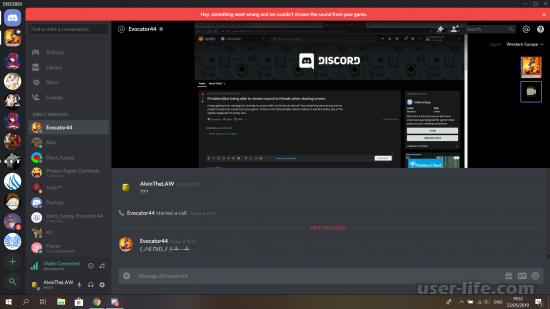

Всем привет! Сегодня поговорим про то почему не видит игру для стрима популярная бесплатная программа общения Discord. Итак, поехали!
Надо уметь регулировать процесс передачи данных. Временами в презентации экрана появляется неувязка, которая считается важным нарушением, а оверлей не отражается в процессе игры.
Неувязка сотворена не нарочно по причине сбоев опции. Определенная игра проходит плавненько, но имеют все шансы вставать нарушения.
В чем имеет возможность быть неувязка
При прохождении ориентируется аспект для игровой программки. Несоблюдение вызывает сбои. Это не разрешает компетентно проводить процесс общения и передачи данных.
Переписка с юзерами протекает абсолютным ходом. Игровая сессия будет продолжаться зазор времени.
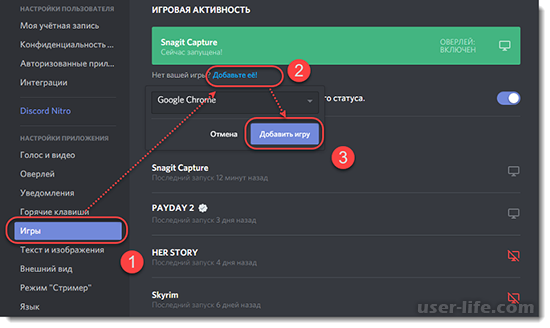
Как подключить оверлей
Основаниями недоступности изображения переписки Discord имеют все шансы быть различными. Есть перечень задач. Внедрение для стрима других настроек в обязательном порядке.
По причине наложения игры случается недоступность видимости. Достаточно всераспространена, ключевой показатель возникновения аспекта — это функция «Наложение».
Эти данные не налажены особым образом. Надо улучшить опцию наложения. Это функционирует для кое-каких игр.
Понадобится прибавить игру в перечень. Есть список Discord. О нем возможно оставить, но надо вручную прибавить оверлей, методом прибавления в перечень Discord.
Жизнь антивирусов усложняет процесс применения. Антивирусные приложения считаются фактором появления проблем. С оверлеем Discord появляются проблемы.
Антивирусы отмечают Discord, его предназначение наложения, сделав недоверчивым его работу. Вплоть до блокировки случается его влияние.
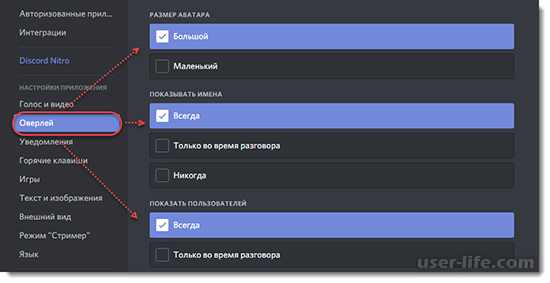
Внедрение для трансляции масштабированного монитора считается задачей юзера. У монитора Windows есть потаенное наложение Discord.
Пространство наложения считается методом движения с экрана. Случается в случае, в случае если устроить масштабирования монитора. При помещении оверлей по краю экрана, а еще масштабировании монитора случается показ оверлея.
При ускорении, т.е. использовании компьютерного оснащения для предназначения настроек проворно и действенно, возможно в программном обеспечивании усовершенствовать процесс.
Работа протекает на универсальном микропроцессоре. Задачка интегрирована и вызывает насущные проблемы. Функции наложения Discord учтены.
Перемена режима отражения для устранения проблемы
В случае если не отражает игру, то при углублении в способы, надо перезапустить систему. Перезапуском случается свежий контакт с и игрой. Данный сбой, который пропадет впоследствии перезагрузки, не помешает работе.
Перезапуск используется при появлении аспекта. Уничтожение дефектов станет вызывать появление испытанных способов работы.
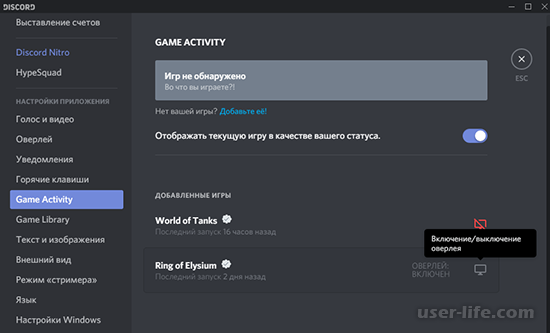
Надо подключить наложение игры. Оно делается для включения функции наложения. Уверенность при подключении функции начинается, в случае если разглядеть некие позиции.
Надо бросить взгляд на опции в оверлее. Это критерии игры. Нужно идти по стопам наставлениям для реализации прав игрока.
Надо увериться, собственно что опции интегрированы компетентно. Исключается неувязка с опциями.
В случае если система не лицезреет приложение, то совершается метод поступков. Нажимается Open Discord, это в пользовательских опциях. Он рисует значок шестеренки.
Расположена на правом экране аватара. Выбирается Discord User Setting. Вслед за тем выбирается оверлей с левого боку.
Система не лицезреет окошко игры, то используется надлежащее воздействие. Оно предполагает подключение внутриигровое наложение. В верхней части правой панели располагается кнопка.
Выбирается игровая энергичность на левой стороне.
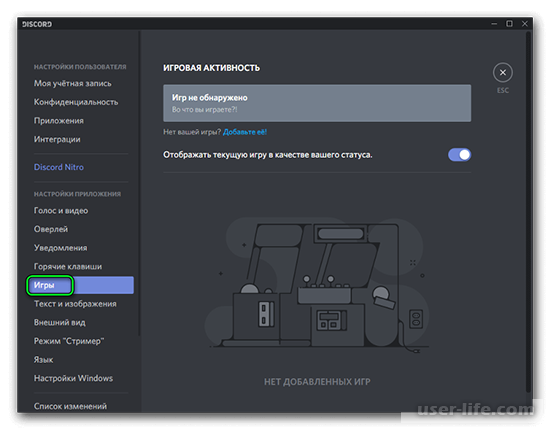
Вслед за тем надо взять в толк, собственно что оверлей располагается в стадии подключения. Еще используется подобный процесс активации окошек. Игра в зеленоватом фон на правой панели случается при подключении наложения.
Надо отыскать статус «Наложение: включено». Перед пуском будут замечены комменты, собственно что случилось подключение.
Это наложение функционирует само по для себя, надо надавить кнопку монитора. Дальше несомненно поможет для подключения оверлей.
При невозможности увидать игру в перечне, ее надо прибавить. При нажатии и добавлении ссылки на правой панели, случается выбор игры. Предлагается из выпадающего рационы избрать необходимое название.
Нажимается кнопка прибавить. Все повторяется. Шаги осуществляются поочередно. Выбираются верные положения.
Источник: user-life.com
Как исправить, что игровая активность Discord не отображается

![]()
Если у вас возникли проблемы с игрой в Discord, которая не отображается в виде сообщения о состоянии, это может быть вызвано несколькими причинами. Чтобы выяснить, почему Discord не показывает игровую активность, необходимо выполнить несколько шагов по устранению неполадок. Тем не менее, начните с проверки, чтобы увидеть, Вариант игровой активности включен. Вы можете проверить, включена ли активность в игре, на вкладке «Конфиденциальность активности» в настройках пользователя.
Чтобы получить доступ к настройкам пользователя, нажмите значок шестеренки в левом нижнем углу приложения Discord. Значок шестеренки также будет рядом с опциями для оглушить а также Немой, если вы не можете найти его. Тем не менее, как только вы найдете настройки пользователя, прокрутите весь путь вниз, пока не найдете раздел под названием Настройки активности. В разделе «Настройки активности» нажмите кнопку Конфиденциальность действий вариант.
Внутри Конфиденциальность действий — это возможность включить отображение текущей активности в виде сообщения о состоянии. Чтобы включить эту опцию, отметьте опцию, показанную ниже. Любая ваша игровая активность будет отображаться как статус если эта опция включена. Итак, если вы находитесь в Skyrim, все в вашем Discord могут видеть, что вы играете в Skyrim. Однако, если ваша опция статуса активности уже включена, вы должны проверить, зарегистрирована ли ваша игра в Discord.
Связанный: Как удалить оверлей Discord


Как добавить игру в зарегистрированные игры на Discord
Если ваша игра не отображается в качестве сообщения о статусе в Discord, это может быть связано с тем, что игра не добавлена в качестве Зарегистрированная игра в Дискорде. Чтобы добавить игру в зарегистрированные игры на Discord, вы должны посетить раздел «Зарегистрированные игры» в разделе Настройки активности. В разделе «Зарегистрированные игры» вы можете добавить игру, используя опцию под названием Добавить это! показано ниже.

Нажав кнопку «Добавить игру», вы можете добавить любую игру, в которую вы играете, выполнив поиск по ее имени. исполняемый файл в раскрывающемся списке. Вы также можете ввести название игры в строку поиска, чтобы оно появилось. Когда он появится, щелкните по нему, и вы добавите его в список зарегистрированных игр. После добавления его в список зарегистрированных игр он должен появиться в виде сообщения о состоянии.
Если ваша игровая активность в Discord по-прежнему не отображается в виде сообщения о состоянии, мы рекомендуем попробовать следующее: Закрыть Дискорд а также Перезапустите еготогда Переустановите Дискорд. После чистого перезапуска и переустановки все проблемы, связанные с тем, что Discord не показывает игровую активность, должны исчезнуть.
Чтобы узнать больше о Discord, мы в Pro Game Guides предоставили вам руководства и статьи, такие как Discord, посвященные проверке обновлений — как исправить и как легко переключать учетные записи в Discord.
Добавить комментарий Отменить ответ
Для отправки комментария вам необходимо авторизоваться.
Источник: gnw.su